Vous avez l'erreur 54 iTunes ? Voici la solution rapide !
Dec 27, 2024 • Déposé à: Réparer les Problèmes Appareils Mobiles •Des solutions éprouvées
L'erreur 54 d'iTunes, comme l'erreur 56 et d'autres, est assez courante pour les utilisateurs d'iPhone. Cette erreur particulière se produit généralement lorsque vous essayez de synchroniser votre iDevice à l'aide d'iTunes. Cela peut sembler être une erreur aléatoire vous empêchant de synchroniser votre iPhone/iPad/iPod mais elle se produit pour certaines raisons spécifiques qui seront abordées plus loin dans cet article. L'erreur 54 de l'iPhone se lit comme suit et apparaît sur l'écran iTunes de votre PC pendant le processus de synchronisation :
"L'iPhone/iPad/iPod ne peut pas être synchronisé. Une erreur inconnue s'est produite (-54)"
Si vous voyez un message d'erreur iTunes 54 similaire lors de la synchronisation de votre iDevice, reportez-vous aux conseils donnés dans cet article qui vous permettront de résoudre rapidement le problème.
Partie 1 : Raisons de l'erreur 54 d'iTunes
Pour commencer, comprenons d'abord pourquoi l'erreur iTunes 54 se produit ? Comme expliqué ci-dessus, il peut y avoir de nombreuses raisons derrière l'erreur 54 d'iTunes qui vous empêche de synchroniser votre iPhone en douceur. Certaines d'entre elles sont listées ici :
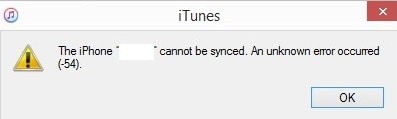
- L'iTunes sur votre ordinateur est obsolète.
- Le manque d'espace sur votre iPhone peut également provoquer l'erreur 54 d'iTunes.
- Vous avez récemment mis à jour iTunes et la mise à jour n'est pas installée correctement.
- Un logiciel de sécurité tiers sur votre PC peut empêcher iTunes d'effectuer sa tâche.
Une fois que vous avez identifié le problème respectif de cette erreur iTunes 54, passons aux solutions correspondantes.
Partie 2 : Comment corriger l'erreur 54 d'iTunes sans perte de données ?
Vous pouvez réparer l'erreur 54 d'iTunes sans perte de données avec l'aide de Dr.Fone - System Repair (iOS) . Ce logiciel est développé pour vous aider à chaque fois qu'un problème iOS survient. Cette boîte à outils promet également une perte de données nulle et une restauration du système sûre et rapide.

Dr.Fone - System Repair (iOS System Recovery)
Réparez les erreurs système de votre iPhone sans perte de données.
- Réparez uniquement votre iOS à la normale, sans perte de données.
- Répare divers problèmes du système iOS : bloqué en mode récupération, logo Apple blanc, écran noir, démarrage en boucle, etc.
- Répare d'autres erreurs iPhone et iTunes, telles que l'erreur iTunes 4013, l'erreur 14, ,l'erreur iTunes 9 et plus encore.
- Fonctionne pour tous les modèles d'iPhone, iPad et iPod touch.
- Entièrement compatible avec la dernière version d'iOS 13.

Suivez les étapes ci-dessous pour réparer l'erreur 54 de l'iPhone.
Étape 1. Installez et lancez la boîte à outils Dr.Fone sur votre ordinateur. L'interface principale du logiciel s'ouvre et vous devez sélectionner "System Repair" pour réparer l'erreur iTunes 54.

Étape 2. Connectez maintenant votre iPhone et laissez la boîte à outils détecter votre iDevice. Cliquez sur "Mode standard" dans l'interface du logiciel et continuez.

Étape 3. Si le téléphone est détecté, passez directement à l'étape 4. Si le téléphone est connecté mais non détecté par Dr.Fone, cliquez sur "L'appareil est connecté mais non reconnu". Vous devez démarrer l'iPhone en mode DFU en appuyant simultanément sur les boutons Marche/Arrêt et Accueil. Maintenez-les enfoncés pendant 10 secondes, puis relâchez uniquement le bouton Power On/Off. Une fois que l'écran de récupération s'affiche sur l'iPhone, laissez le bouton Home également. Si vous utilisez un iPhone 7, utilisez les touches d'alimentation et de réduction de volume et pour le dit processus. Cette étape est nécessaire pour réparer l'erreur 54 de l'iPhone.
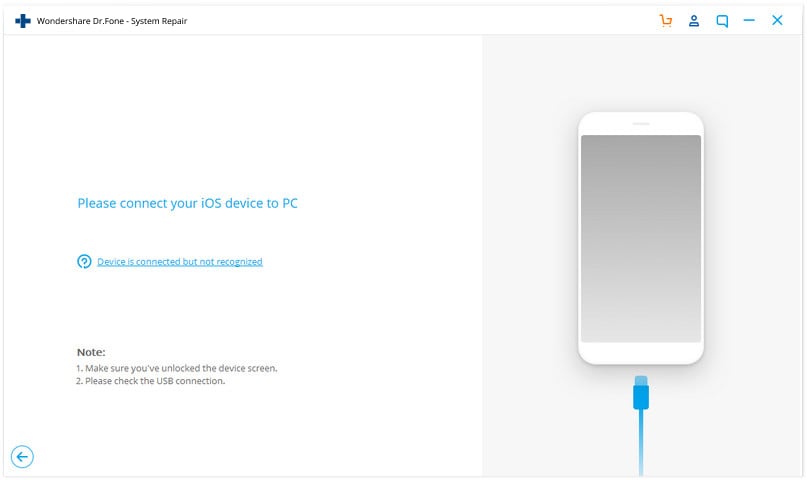

Étape 4. Maintenant, remplissez les détails requis sur votre iPhone et le firmware. Une fois que vous avez fait cela, cliquez sur "Start".

Étape 5. Le logiciel va commencer à télécharger le micrologiciel et vous pouvez également vérifier sa progression.

Étape 6. Cliquez sur le bouton Réparer maintenant et le logiciel commencera à réparer l'erreur 54 de l'iPhone de lui-même après l'installation du micrologiciel. Maintenant, attendez que votre iDevice redémarre automatiquement.

N'était-ce pas facile ? Ce logiciel est recommandé car il peut résoudre les problèmes comme l'erreur 54 de l'iPhone en un rien de temps sans altérer vos données.
Partie 3 : Autres astuces pour corriger l'erreur 54 d'iTunes
Il existe quelques autres astuces que vous pouvez essayer pour combattre l'erreur 54 d'iTunes. Vous êtes curieux de les connaître ? Lisez la suite pour en savoir plus sur les 6 solutions faciles pour corriger l'erreur 54 de l'iPhone :
1. Mettez à jour iTunes
Veillez à mettre à jour le logiciel iTunes sur votre PC Windows/Mac pour qu'il fonctionne mieux. Une fois que vous avez fait cela, essayez de synchroniser à nouveau votre iDevice avec l'iTunes mis à jour.
Sur un PC Windows, lancez iTunes > Cliquez sur Aide> Cliquez sur Vérifier les mises à jour. Suivez ensuite les instructions pour télécharger et installer la mise à jour disponible afin d'éviter de rencontrer l'erreur 54 d'iTunes
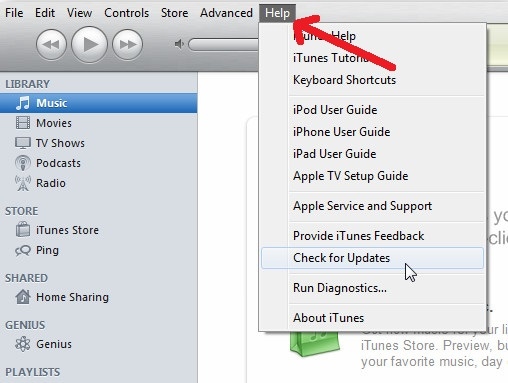
Sur Mac, lancez iTunes > cliquez sur iTunes > cliquez sur "Rechercher les mises à jour" > téléchargez la mise à jour (si vous y êtes invité).

2. Mettez votre iDevice à jour
La mise à jour de votre iPhone est une étape importante pour éviter que des erreurs comme l'erreur 54 d'iTunes ne se produisent et pour garder votre appareil à jour.
Pour mettre à jour le logiciel de votre iPhone, allez dans Réglages > cliquez sur Général > cliquez sur "Mise à jour du logiciel" > appuyez sur "Télécharger et installer".
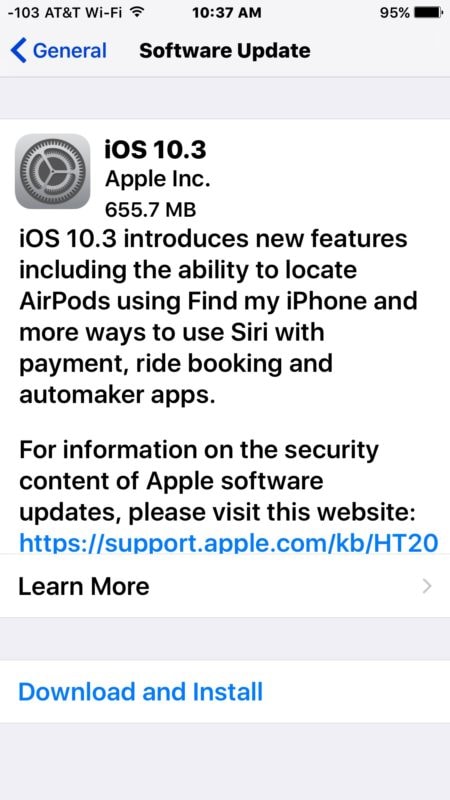
3. Autorisez votre PC
Autoriser votre ordinateur pour permettre à iTunes d'exécuter ses fonctions en douceur, aide également à éradiquer l'erreur 54 sur iTunes.
Pour autoriser votre PC, ouvrez le logiciel iTunes sur votre ordinateur >Cliquez sur "Store" > cliquez sur "Autoriser cet ordinateur" comme indiqué ci-dessous.
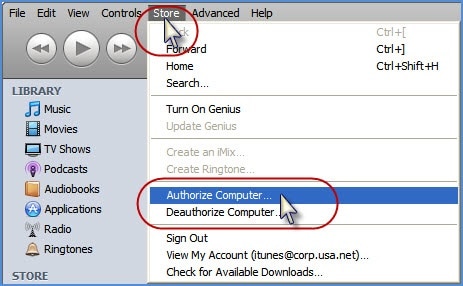
4. Utiliser iTunes comme administrateur
Vous pouvez également utiliser iTunes en tant qu'administrateur. Cela permettra aux utilisateurs d'utiliser toutes ses fonctionnalités sans aucun problème et le processus de synchronisation se déroulera sans problème.
Sur votre PC Windows, cliquez avec le bouton droit de la souris ou appuyez deux fois sur iTunes pour l'exécuter en tant qu'administrateur et vous débarrasser de l'erreur iPhone 54.
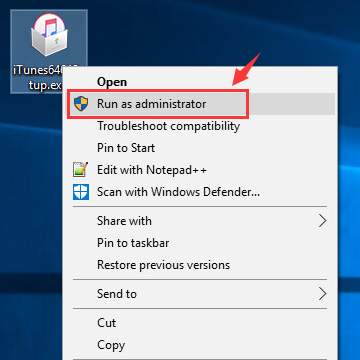
Vous pouvez également faire défiler la liste qui s'ouvre et sélectionner "Propriétés". Ensuite, cliquez sur "Compatibilité" et sélectionnez "Exécuter en tant qu'administrateur".
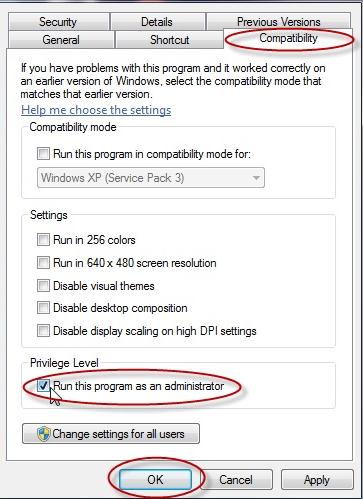
5. Installez les mises à jour du système d'exploitation de l'ordinateur
Lorsque vous installez une mise à jour sur votre PC Windows, assurez-vous de la télécharger complètement avec tous ses "Service Packs". De même, n'installez pas de mises à jour provenant de sources inconnues/corrompues si vous ne voulez pas être confronté à l'erreur 54 d'iTunes. Si votre PC exécute un logiciel qui n'est pas installé correctement, d'autres logiciels, comme iTunes, ne pourront pas fonctionner normalement.
6. Synchronisez les fichiers intelligemment
Évitez de synchroniser les fichiers PDF et les éléments lourds via iTunes pour éviter l'erreur 54 d'iPhone. De même, ne synchronisez pas toutes les données en une seule fois. Synchronisez les fichiers en petites proportions et par paquets. Cela vous simplifiera la tâche et vous aidera également à identifier les fichiers et contenus gênants à l'origine de l'erreur iPhone 54 sur votre iTunes.
Comme tous les utilisateurs d'iOS, nous avons été confrontés à l'erreur 54 d'iTunes à un moment ou à un autre lors de la synchronisation de notre iPad, iPhone ou iPod touch via iTunes pour transférer des données vers notre appareil. Comme ce message d'erreur ne vous propose qu'une seule option, à savoir "OK", vous ne pouvez pas faire grand-chose lorsqu'il s'affiche. Si vous cliquez sur "OK", il y a des chances que le processus de synchronisation se poursuive, mais si ce n'est pas le cas, les trucs et astuces listés et expliqués dans cet article vous seront utiles.
Parmi toutes les solutions mentionnées ci-dessus, nous vous recommandons le logiciel Dr.Fone toolkit- iOS System Recovery car il résout non seulement l'erreur 54 d'iTunes mais aussi d'autres défauts de votre appareil sans altérer vos données.
Problèmes iTunes
- Erreurs iTunes
- 1. Corriger l'erreur iTunes 11
- 2. Corriger l'erreur iTunes 54
- 3. Corriger l'erreur iTunes 1100
- 5. Corriger les erreurs iTunes 2005/2003
- Problèmes de connexion iTunes
- Autres problèmes iTunes
- 5. iPhone bloqué sur la vérification de la mise à jour
- 8. iTunes ne se met pas à jour/s'installe pas sur Windows
- Astuces iTunes
- 1. Afficher les fichiers de sauvegarde d'iTunes gratuitement
- 2. Débloquer l'iPod touch sans iTunes
- 5. Transférer la musique de l'iPod vers iTunes
- 6. Les 20 meilleures alternatives à iTunes
- 7. Les 6 meilleurs extracteurs de sauvegarde d'iTunes gratuits
- 8. Régresser vers une version antérieure d'iOS sans iTunes
- Autres problèmes iOS
- ● Gérer/transférer/récupérer des données
- ● Déverrouiller l'écran/activer/verrouiller FRP
- ● Réparer la plupart des problèmes iOS et Android
- Essai Gratuit Essai Gratuit Essai Gratuit















Blandine Moreau
Éditeur
Généralement noté4.5(105participants)